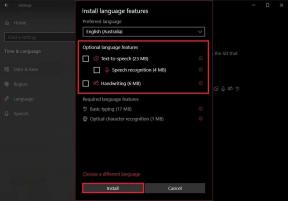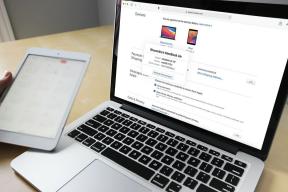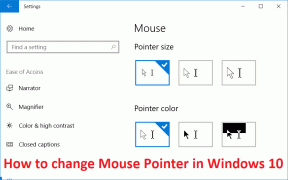תקן שגיאת אימות Wi-Fi של Android
Miscellanea / / November 28, 2021
בדרך כלל, מכשיר מתחבר לרשת Wi-Fi, ברגע שרשת כזו הופכת לזמינה, אם הסיסמה נשמרה קודם לכן ואפשרות התחברות אוטומטית סומנה. ייתכן שראית שכאשר אתה לוחץ על סמל ה-Wi-Fi במכשיר שלך, נוצר חיבור לרשת Wi-Fi באופן אוטומטי. אבל, במקרים מסוימים, שגיאת אימות Wi-Fi של Android עלולה להתרחש כאשר אתה מנסה להתחבר לרשת Wi-Fi שהייתה בשימוש בעבר. גם כאשר שם המשתמש והסיסמה נשארים ללא שינוי, חלק מהמשתמשים עדיין חווים בעיה זו. אז, המשך לקרוא כדי ללמוד כיצד לתקן שגיאת אימות Wi-Fi באנדרואיד.

תוכן
- כיצד לתקן שגיאת אימות Wi-Fi של אנדרואיד
- שיטה 1: חבר מחדש את ה-Wi-Fi
- שיטה 2: השבת את מצב טיסה.
- שיטה 3: מעבר מ-DHCP לרשת סטטית
- שיטה 4: הפעל/אפס את הנתב
- שיטה 5: אפס את הגדרות הרשת
כיצד לתקן שגיאת אימות Wi-Fi של אנדרואיד
יכולות להיות לכך מספר סיבות, כגון:
- חוזק אות Wi-Fi - אם עוצמת האות נמוכה, שגיאת אימות מתרחשת לעתים קרובות יותר. במקרה זה, מומלץ למשתמשים להבטיח קישוריות אות תקינה ולנסות שוב, לאחר אתחול המכשיר.
- מופעל מצב טיסה - אם המשתמש מפעיל בטעות את מצב טיסה במכשיר שלו, הוא לא יכול יותר להתחבר לרשת.
- עדכונים אחרונים - עדכוני מערכת וקושחה מסוימים עשויים גם הם לגרום לשגיאות כאלה. במקרה כזה, הנחיה תבקש ממך להזין מחדש את שם המשתמש והסיסמה שלך.
- נתב לא תקין - כאשר פונקציית הנתב נכשלת, זה גם מוביל לבעיות קישוריות עם Wi-Fi.
- חריגה ממגבלת ספירת המשתמשים– אם חריגה ממגבלת ספירת המשתמשים עבור חיבור Wi-Fi, הדבר עלול לגרום להודעת שגיאה של אימות. כדי לפתור בעיה זו, נתק את המכשירים מרשת ה-Wi-Fi שאינם בשימוש כעת. אם זה לא אפשרי, פנה לספק שירותי האינטרנט שלך כדי לבחור חבילה אחרת.
- התנגשויות בתצורת IP - לפעמים, שגיאת אימות Wi-Fi מתרחשת עקב התנגשויות תצורת IP. במקרה זה, שינוי הגדרות הרשת יעזור.
הערה: מכיוון שלסמארטפונים אין אותן אפשרויות הגדרות, והן משתנות מיצרן ליצרן, לכן, ודא את ההגדרות הנכונות לפני שתשנה אותן.
שיטה 1: חבר מחדש את ה-Wi-Fi
זוהי השיטה הנפוצה ביותר כאשר מתרחשת שגיאת אימות Wi-Fi של Android. זה כמו לאפס את חיבור ה-Wi-Fi, כלומר להשבית אותו ולאפשר אותו שוב.
1. החלק מטה את מסך הבית לפתוח לוח הודעות ולחץ לחיצה ארוכה על סמל Wi-Fi.
הערה: לחלופין, אתה יכול ללכת ל הגדרות > חיבורים > רשתות.

2. הקש על רֶשֶׁת זה גורם לשגיאה. או שאתה יכול תשכח מרשת, אוֹ שנה סיסמא.
3. הקש תשכח מרשת.
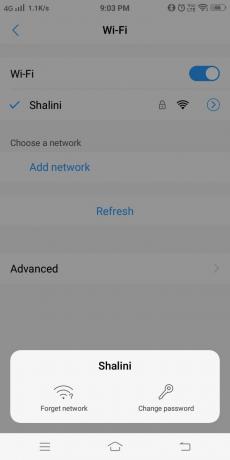
4. כעת, הקש על לְרַעֲנֵן. תקבל רשימה של כל הרשתות הזמינות.
5. הקש על רֶשֶׁת שוב. התחבר מחדש ל-Wi-Fi באמצעות שם רשת וסיסמה.
שגיאת אימות Wi-Fi של Android לא אמורה להופיע כעת. אם לא, נסה את התיקון הבא.
שיטה 2: השבת את מצב טיסה
כפי שהוזכר קודם לכן, הפעלת תכונה זו לא תאפשר עוד לטלפון האנדרואיד שלך להתחבר לרשת כלשהי ובכך לגרום לשגיאת אימות. לפיכך, יהיה זה חכם לוודא שהוא לא מופעל, כדלקמן:
1. החלק מטה את מסך הבית לפתוח לוח הודעות.

2. הנה, כבה מצב טיסה על ידי הקשה עליו, אם הוא מופעל.
3. לאחר מכן, אפשר Wi-Fi ולהתחבר לרשת הרצויה.
שיטה 3: מעבר מ-DHCP לרשת סטטית
לפעמים, שגיאת אימות Wi-Fi של Android מתרחשת עקב התנגשויות תצורת IP. במקרה זה, שינוי הגדרות הרשת מ-DHCP לסטטי יכול לעזור. אתה יכול לקרוא על כתובות IP סטטיות לעומת דינמיות כאן. לפיכך, הנה כיצד לתקן שגיאת אימות Wi-Fi בטלפון החכם אנדרואיד שלך:
1. לִפְתוֹחַ הגדרות אינטרנט אלחוטי כמו שמוצג ב שיטה 1.
2. כעת, הקש על הבעיה שגורמת ל-Wi-Fi רֶשֶׁת.
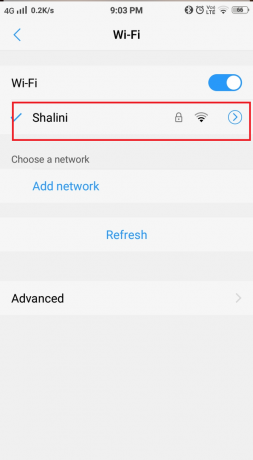
3. לאחר מכן, הקש על נהל רשת אוֹפְּצִיָה.
4. כברירת מחדל, הגדרות IP יהיה בתוך DHCP מצב. הקש עליו ושנה אותו ל סטָטִי. לאחר מכן, הזן את כתובת ה - IP של המכשיר שלך.

5. לבסוף, הקש על שנה רשת כדי לשמור שינויים אלה.
הערה: לחילופין, עבור אל מתקדם >הגדרות IP ולבצע את השינויים הרצויים.
שינוי רשת ה-Wi-Fi יעזור לך לתקן שגיאת אימות Wi-Fi של Android. נסה להפעיל מחדש את המכשיר לאחר השלמת תהליך השינוי, והתחבר שוב מאוחר יותר.
קרא גם:תיקון שגיאת האינטרנט עשויה להיות לא זמין באנדרואיד
שיטה 4: הפעל/אפס את הנתב
אם שתי השיטות לעיל לא מצליחות לתקן שגיאת אימות במכשיר האנדרואיד שלך, ייתכן שיש בעיה בנתב. בעת שימוש בנתב עבור Wi-Fi, ודא תמיד שעוצמת האות טובה. כמו כן, החיבור בין הנתב והמכשירים המחוברים אליו צריך להיות תקין. אחת הדרכים הטובות ביותר למיין שגיאות אימות כאלה היא להפעיל מחדש את הנתב כדי לתקן בעיות הקשורות אליו.
1. כבה את הנתב על ידי לחיצה על כפתור הפעלה או על ידי ניתוק ה כבל חשמל.

2. ואז, אחרי כמה שניות, להדליק הנתב.
3. עכשיו התחבר לשלך רשת Wi-Fi. שגיאת אימות ה-Wi-Fi עקב בעיות בקישוריות הנתב אמורה להיפתר כעת.
הערה: אם אתה עדיין נתקל בבעיות בחיבור אליו, לחץ על לחצן RESET/RST, ולאחר מכן, התחבר עם אישורי כניסה ברירת מחדל.

שיטה 5: אפס את הגדרות הרשת
אם שגיאת אימות Wi-Fi של Android עדיין לא תוקנה, ייתכן שיש בעיה הקשורה לתוכנה. זה יכול לקרות עקב התקנת אפליקציות לא ידועות/לא מאומתות במכשיר האנדרואיד שלך. איפוס הגדרות הרשת יעזור לך לפתור בעיה זו.
1. הקש מגירת אפליקציות ב מסך הבית ופתוח הגדרות.
2. לחפש אחר גיבוי ואיפוס והקש עליו.
3. הקש אפס את הגדרות הרשת תַחַת אִתחוּל סָעִיף. בחירה באפשרות זו תשחזר את הגדרות הרשת, כגון Wi-Fi ורשת נתונים, להגדרות ברירת המחדל.

4. בֶּרֶז אפס הגדרות, כפי שמודגש במסך הבא.
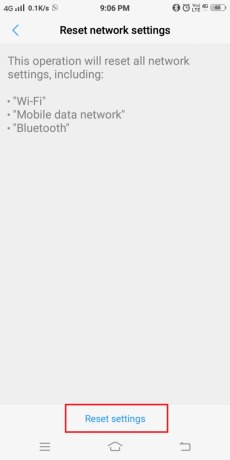
5. המתן זמן מה עד שהתהליך יסתיים. לאחר מכן, התחבר אליו מחדש.
מוּמלָץ:
- כיצד להעביר אפליקציות לכרטיס SD באנדרואיד
- תקן למרבה הצער התהליך com.android.phone נעצר
- תקן שגיאה של סיפור אינסטגרם לא עובד
- כיצד לעדכן את דיסקורד
השיטות הנדונות במאמר זה הוכחו כמוצלחות תקן שגיאת אימות Wi-Fi של Android. אם עדיין אינך יכול להתחבר לרשת הרצויה, ייתכן שיש לך בעיות הקשורות לחומרה. תצטרך לפנות לאיש מקצוע כדי לטפל בבעיה זו. ספר לנו איזו שיטה עבדה עבורך. אם יש לך שאלות כלשהן, אל תהסס לשלוח אותן בקטע ההערות.